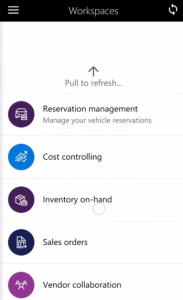Fartækjavinnusvæði sölupantana
Mikilvægt
Finance and Operations-farsímaforrit og -verkvangur (Dynamics 365) hefur verið úrelt. Frekari upplýsingar er að finna í Eiginleikar verkvangs sama hafa verið fjarlægðir eða eru úreltir.
Þessi grein veitir upplýsingar um Sölupantanir farsímavinnusvæðið. Þetta vinnusvæði hjálpar þér að hafa yfirsýn yfir sölupantanir þínar hvar og hvenær sem er.
Þessu fartækjavinnusvæði er ætlað til að nota með farsímaforritum Fjármála- og reksturs (Dynamics 365) .
Yfirlit
Sölupantanir farsímavinnusvæðið gerir þér kleift að skoða nákvæmar upplýsingar um hverja sölupöntun. Þessar upplýsingar innihalda einnig stöðu pöntunar, upplýsingar fyrir viðskiptavininn og samskiptaupplýsingar fyrir þann sem pantar. Sölupantanir farsímavinnusvæðið veitir augnablik yfirsýn yfir sölupantanir. Hægt er að skoða allar sölupantanir, sölupantanir eftir viðskiptavini, eða skoða upplýsingar um tiltekna sölupöntun.
Farsímavinnusvæði veitir tvö yfirlit til aðstoðar við að greina sölupantanir í dýpt.
Skoða allar sölupantanir
Þetta yfirlit sýnir allar sölupantanir.
Notið eina af eftirfarandi síum til að velja sölupantanir sem skoða á:
- Leita eftir sölupöntun
- Leita eftir viðskiptavinalykli
- Leita eftir nafni viðskiptavinar
- Leita eftir stöðu
- Leita eftir losunarstöðu
- Leita eftir stofndagsetningu og -tíma
Eftir að sölupantanir eru valdar er hægt að skoða upplýsingar um ákveðnar pantanir. Sérstaklega er hægt að skoða eftirfarandi upplýsingar:
- Upplýsingar um nafn og aðsetur viðskiptavinar
- Mismunandi dagsetningar fyrir sölupöntun, svo sem umbeðin sendingardagsetning og staðfest sendingardagsetning
- Samskiptaupplýsingar fyrir þann sem pantar
- Tengslaupplýsingar viðskiptavinar
- Pantanalínur
- Sendingar sem sýna hvar og hvenær sölupöntun hefur verið send
Skoða pantanir fyrir viðskiptavin
Þetta yfirlit sýnir sölupantanir eftir viðskiptavini.
Notið eina af eftirfarandi síum til að skoða pantanir fyrir viðskiptavin:
- Leita eftir nafni
- Leita eftir lykli
Þegar viðskiptavinur er valinn er hægt að skoða eftirfarandi upplýsingar:
Heiti og flokkur viðskiptavinar
Tengslaupplýsingar viðskiptavinar
Sölupantanir viðskiptavinar og upplýsingar um sölupantanirnar:
- Upplýsingar um nafn og aðsetur viðskiptavinar
- Mismunandi dagsetningar sölupöntunar
- Samskiptaupplýsingar fyrir þann sem pantar
- Tengslaupplýsingar viðskiptavinar
- Pantanalínur
- Sendingar sem sýna hvar og hvenær sölupöntun hefur verið send
Forkröfur
Skilyrðin eru breytileg, byggt á útgáfu Microsoft Dynamics 365 sem hefur verið sett upp fyrir fyrirtækið þitt.
Forkröfur ef þú notar Supply Chain Management
Ef Supply Chain Management hefur verið notað fyrir fyrirtæki þitt verður kerfisstjórinn að birta Sölupantanir farsímavinnusvæðið. Leiðbeiningar er að finna í Fartækjavinnusvæði birt.
Skilyrði ef þú notar Dynamics 365 for Operations útgáfu 1611 með verkvangsuppfærslu 3 eða síðar
Ef Dynamics 365 for Operations útgáfa 1611 með verkvangsuppfærslu 3 eða síðar hefur verið sett upp fyrir fyrirtækið þitt, verður kerfisstjórinn að ljúka eftirfarandi skilyrðum.
| Skilyrði | Hlutverk | lýsing |
|---|---|---|
| Innleiða KB 4013633. | Kerfisstjóri | KB 4013633 er X++ uppfærsla eða lýsigagnabráðabót sem inniheldur fartækjavinnusvæðið Sölupantanir. Til að setja upp KB 4013633 verður kerfisstjóri að fylgja eftirfarandi skrefum.
|
| Gefa út á sölupantanir farsímaforrit vinnusvæðisins. | Kerfisstjóri | Sjáið Fartækjavinnusvæði birt. |
Sæktu og settu upp fartækjaforritið
Sækið Fjármála- og rekstrarforrit (Dynamics 365) fyrir fartæki
Innskráning í fartækjaforritið
- Ræstu forritið í fartækinu þínu.
- Færðu inn vefslóð þína fyrir Dynamics 365.
- Í fyrsta sinn sem þú skráir þig inn, er beðið um notandanafn og aðgangsorð þitt. Færðu inn skilríki
- Eftir að þú hefur skráð þig inn, birtast tiltæk vinnusvæði fyrir fyrirtækið. Athugið að ef kerfisstjóri gefur út nýtt vinnusvæði síðar, verður að endurræsa listann yfir fartækjavinnusvæði.
Skoða upplýsingar um sölupantanir fyrir viðskiptavin með því að nota fartækjavinnusvæðið Sölupantanir
- Í fartækinu þínu skaltu velja Sölupantanir vinnusvæðið.
- Veldu Skoða pantanir fyrir viðskiptavin.
- Notið lykil eða nafn viðskiptavinar til að finna viðskiptavininn.
- Velja viðskiptavin.
- Veldu Samskiptaupplýsingar eða Sölupantanir. Ef þú velur Sölupantanir birtist listi yfir sölupantanir fyrir viðskiptavininn.
- Veldu Velja sölupöntun. Hér er hægt að skoða upplýsingar um sölupöntunarlínur, sendingar, tengslaupplýsingar viðskiptavinar og tengslaupplýsingar þess sem pantar.